Dalam panduan ini, saya akan menunjukkan cara mensimulasikan pelacakan objek di Adobe Premiere Pro CC, meskipun program tersebut tidak menyediakan fungsi pelacakan gerakan klasik. Sebagai gantinya, kita akan menggunakan keyframes dan masking untuk melacak gerakan elemen teks atau objek lain dalam video. Teknik-teknik ini memungkinkan Anda untuk mencapai efek kreatif dan membuat video Anda lebih dinamis. Mari langsung kita mulai dengan panduan langkah demi langkah yang pertama.
Poin Penting
- Premiere Pro tidak memiliki pelacakan gerakan klasik, namun ini dapat disimulasikan.
- Menggunakan keyframes memungkinkan elemen teks dan grafis dianimasikan sepanjang pergerakan.
- Masking memungkinkan otomatisasi sebagian dari pelacakan, namun terbatas.
Panduan Langkah Demi Langkah
Untuk memulai pelacakan objek di Premiere Pro, lakukan langkah-langkah berikut.
1. Buat urutan baru
Pertama-tama, buatlah urutan baru. Klik "File", kemudian "New" dan pilih "Sequence". Atau Anda juga dapat menggunakan pintasan "Ctrl + N". Pilih Preset "HDV 1080p 30" dan beri nama urutan tersebut, misalnya "Elemen Teks". Klik "OK" untuk membuat urutan tersebut.
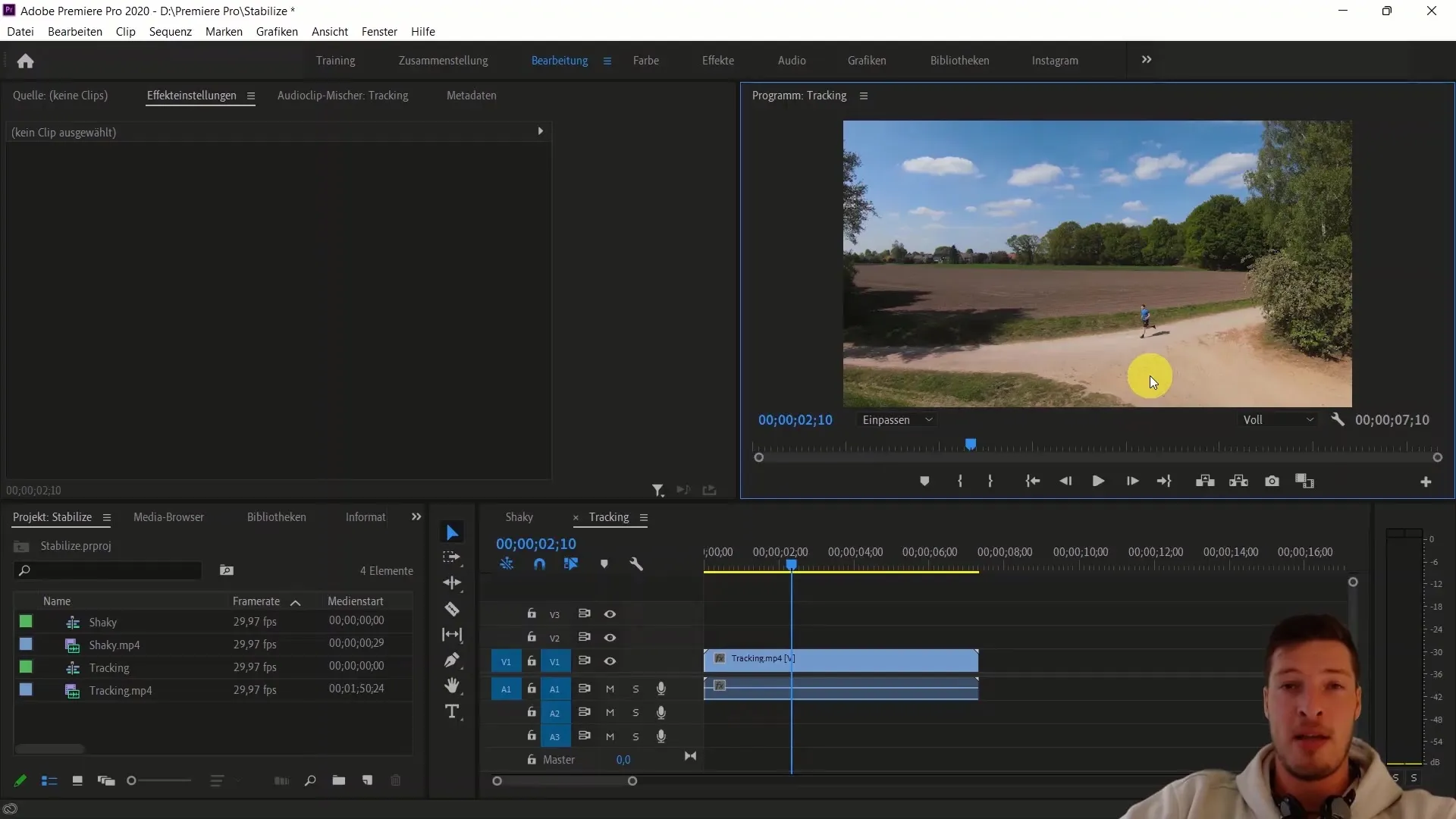
2. Tambahkan elemen teks
Sekarang tambahkan elemen teks ke dalam urutan tersebut. Pergi ke tab Grafik dan pilih keterangan gambar. Impor ke dalam urutan Anda. Dobel-klik pada konten teks dan ubah menjadi "Jarak: 8,0 km". Letakkan teks tersebut di tengah gambar.
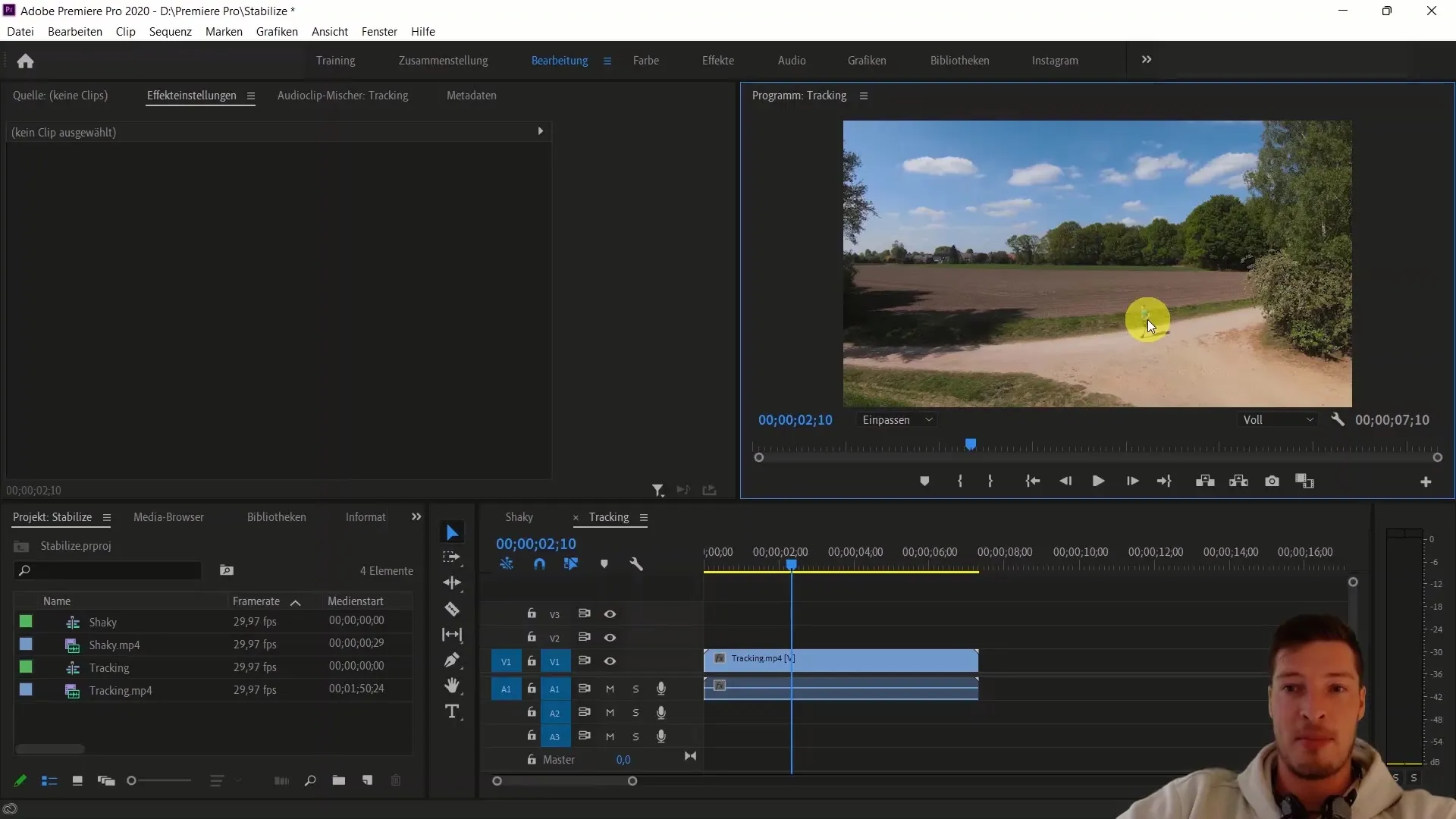
3. Buat garis untuk animasi
Untuk menambahkan garis tambahan untuk animasi, pilih alat pena dan tarik garis dari tengah ke kiri bawah. Nonaktifkan pengisian dan sesuaikan ketebalan garis sekitar 6 pt. Selain itu, Anda dapat menambahkan animasi masuk sederhana dengan menganimasikan penskalaan.
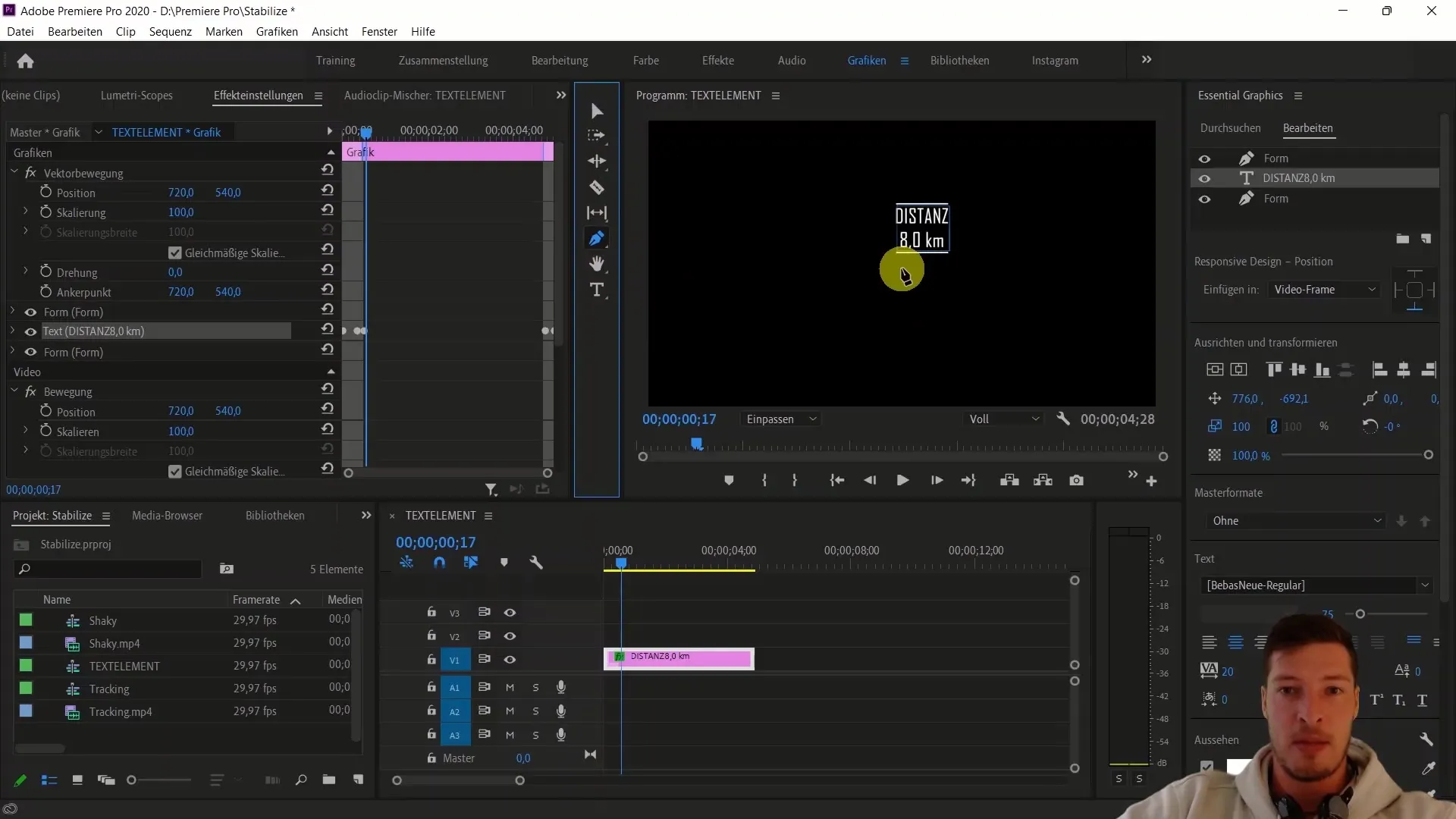
4. Impor elemen teks ke dalam urutan pelacakan
Buka urutan pelacakan sekarang dengan mengkliknya dua kali. Seret elemen teks Anda ke sini. Anda harus memperpanjang data video dan urutan untuk memastikan semuanya berfungsi dengan baik.
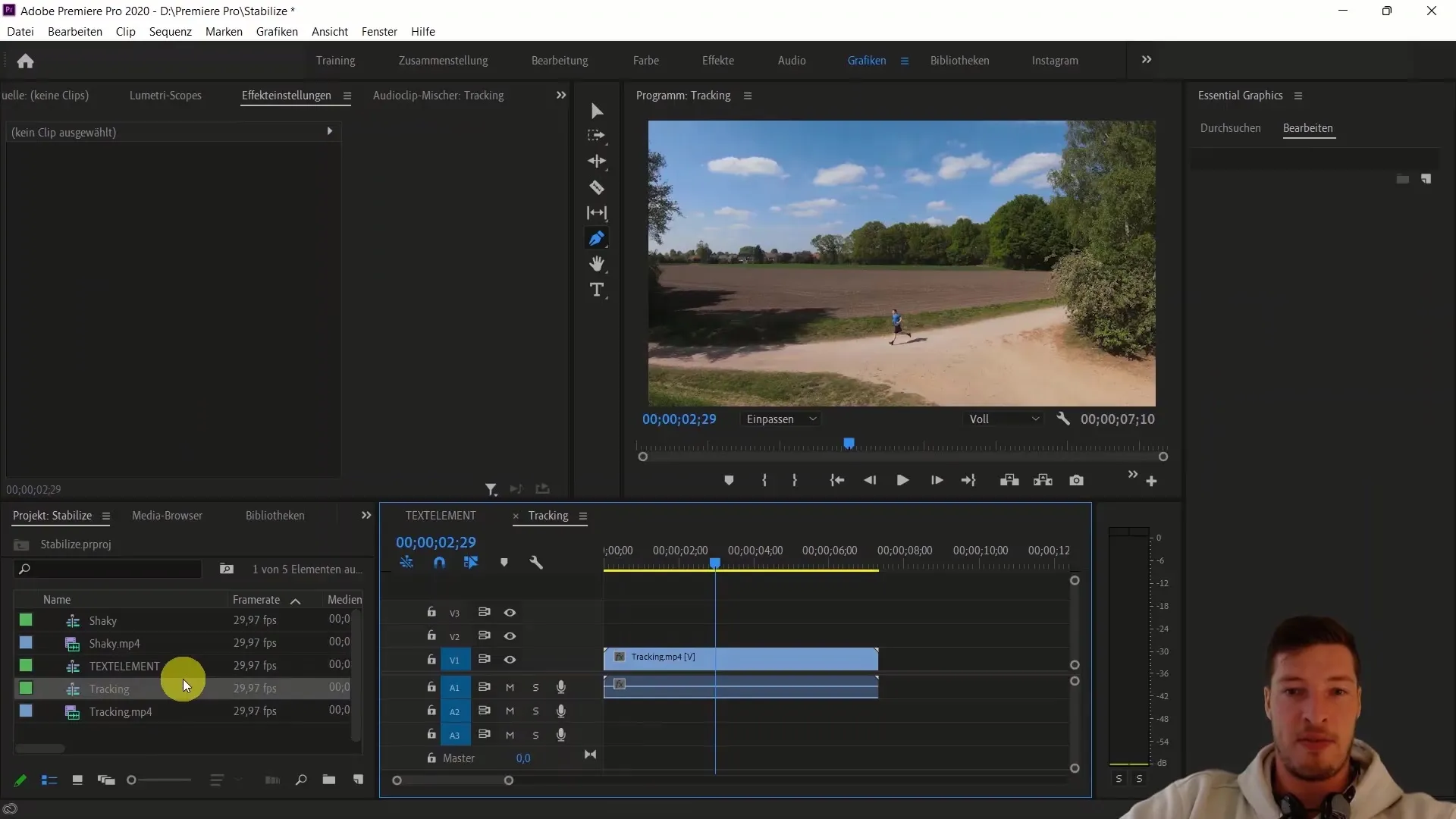
5. Menganimasikan elemen teks
Untuk melacak elemen teks sepanjang gerakan orang, klik posisi elemen dan buat keyframe dengan mengklik ikon stopwatch. Sorot elemen tersebut dan pindahkan ke wilayah gambar, sehingga tetap berada di samping orang.
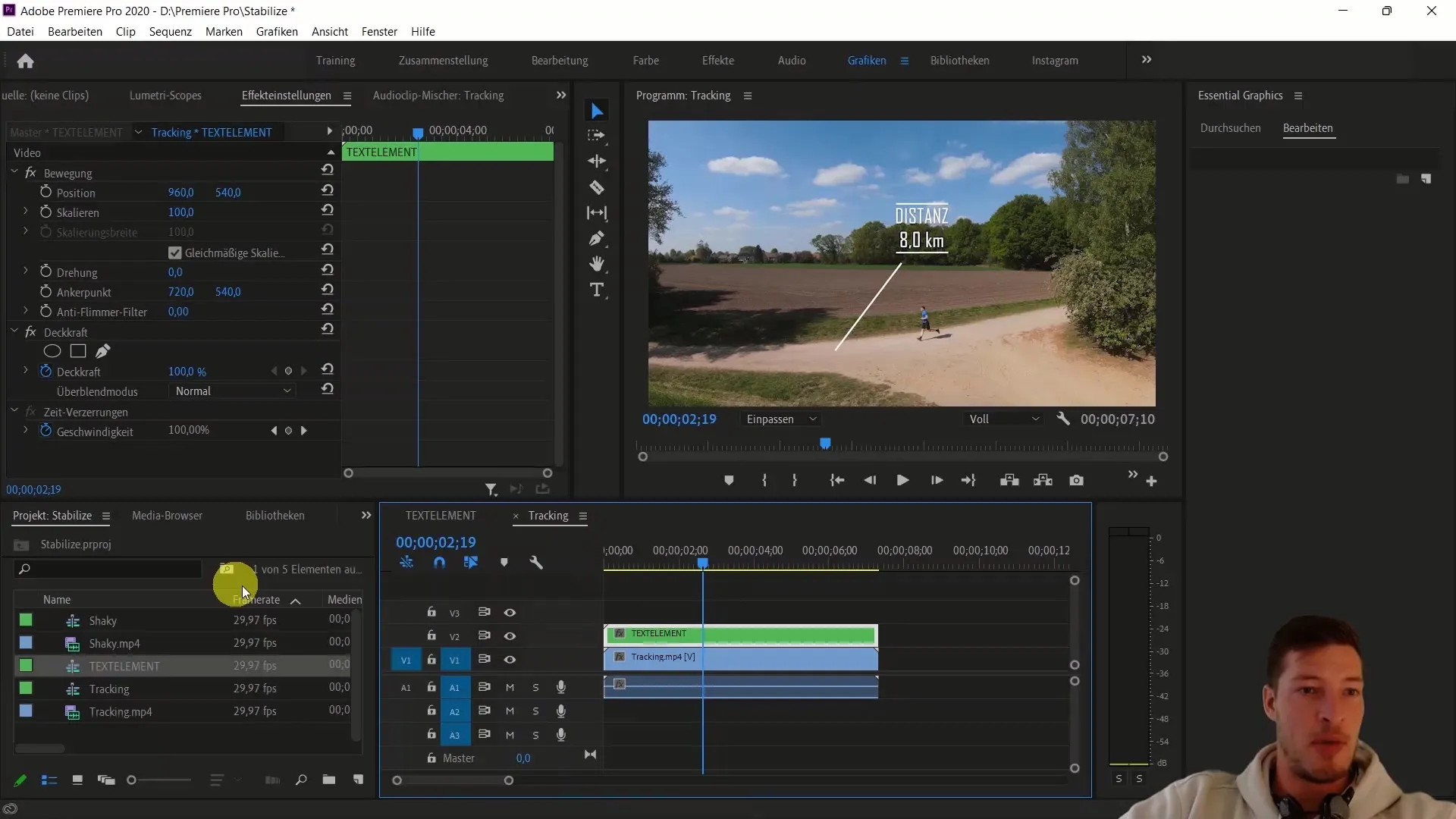
6. Perbaiki animasi
Pastikan elemen teks bergerak dengan benar di seluruh urutan. Tambahkan keyframe tambahan untuk mengunci posisi elemen teks pada berbagai momen dalam urutan.
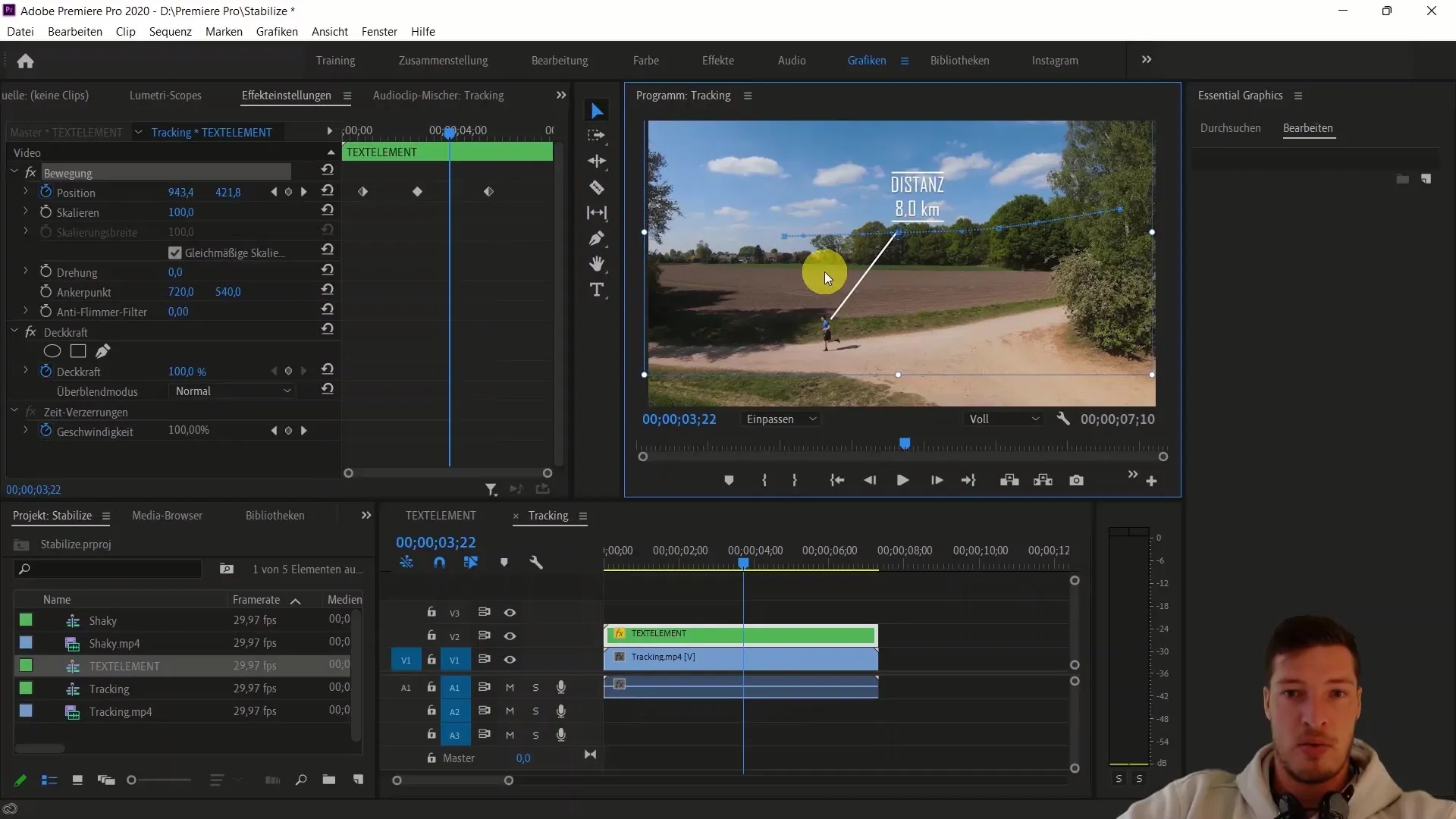
7. Gunakan masking otomatis
Sekarang beralih ke fungsi masking. Pilih video MP4 Anda, soroti dan buat masker yang melingkari tubuh Anda. Masker ini akan otomatis mengikuti pergerakan saat Anda menekan "Putar".
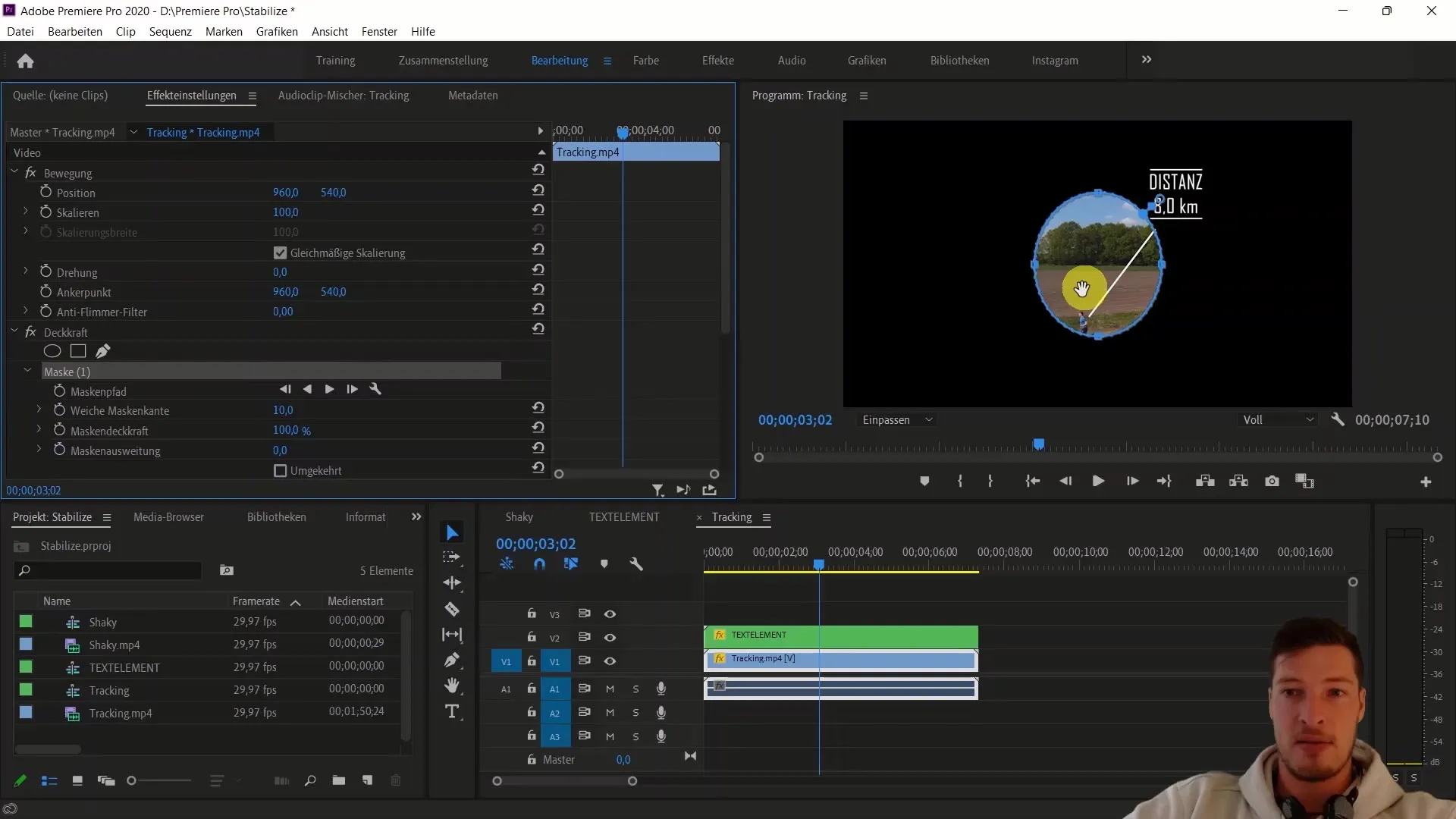
8. Sesuaikan dan Perbesar masker
Setelah masker dibuat dan mengikuti secara otomatis, Anda dapat menyesuaikan dan memperbesar masker untuk menutupi seluruh tubuh. Tingkatkan tepi masker hingga sekitar 15 untuk membuat tepi yang lebih baik.
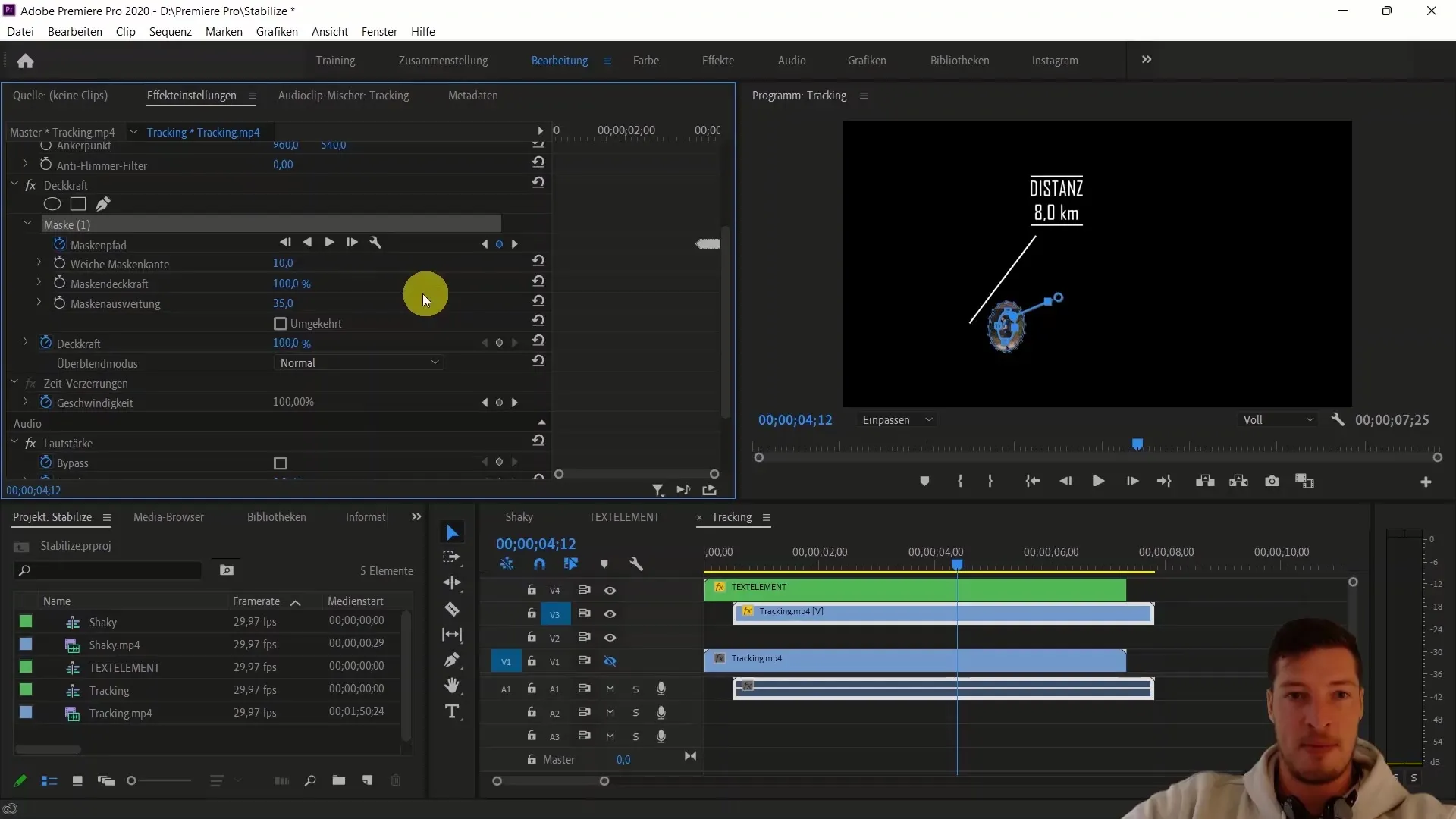
9. Buat Salinan dan Ubah Warna
Untuk memperkuat efeknya, buat beberapa salinan video asli dan ubah warnanya sehingga "orang-orang" berbeda muncul dalam warna yang berbeda di gambar.
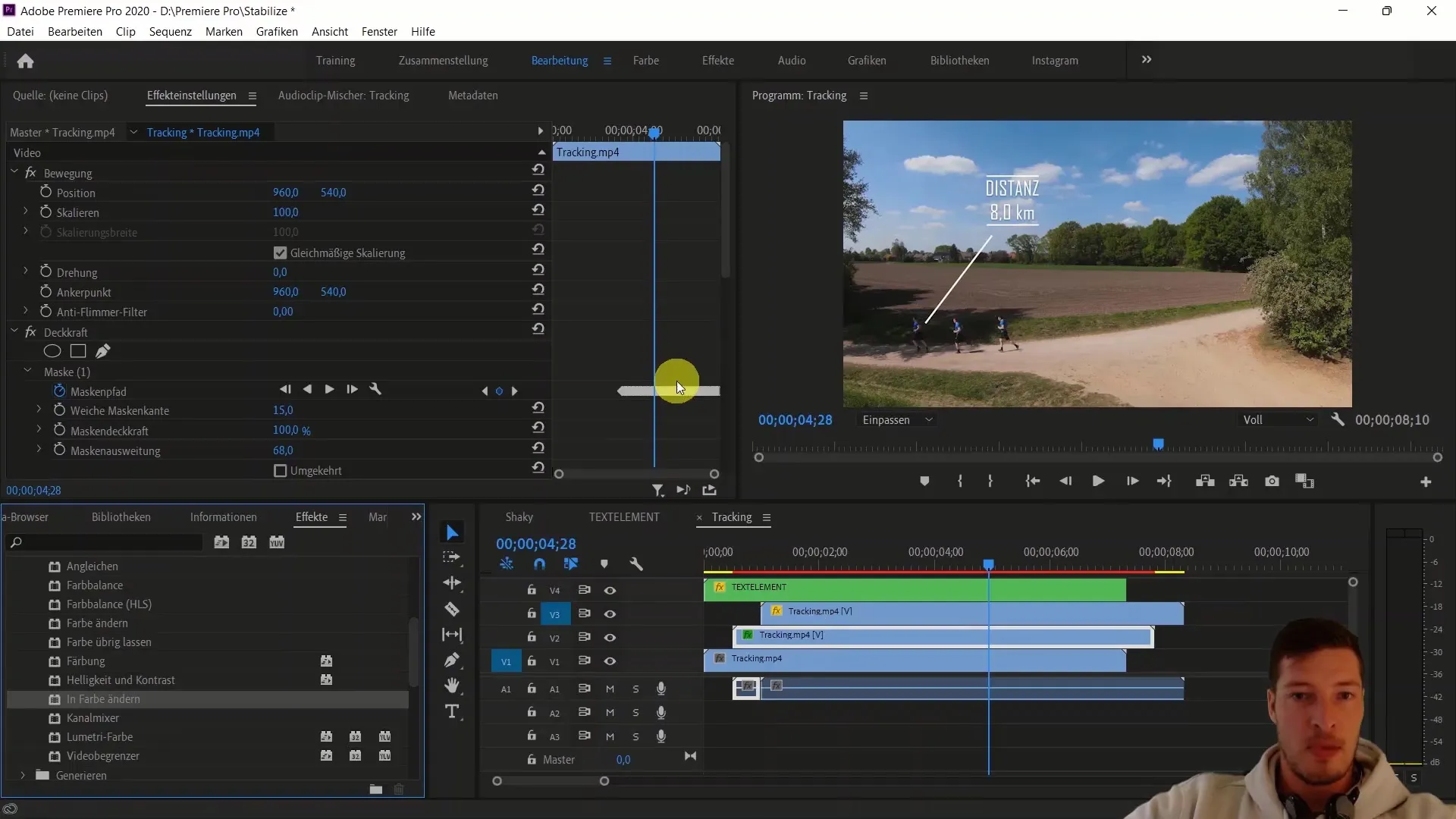
10. Pratinjau dan Sentuhan Akhir
Sekarang Anda dapat melihat pratinjau proyek Anda untuk memastikan bahwa semua animasi terlihat bagus. Sesuaikan posisi jika diperlukan dan lakukan sentuhan terakhir.
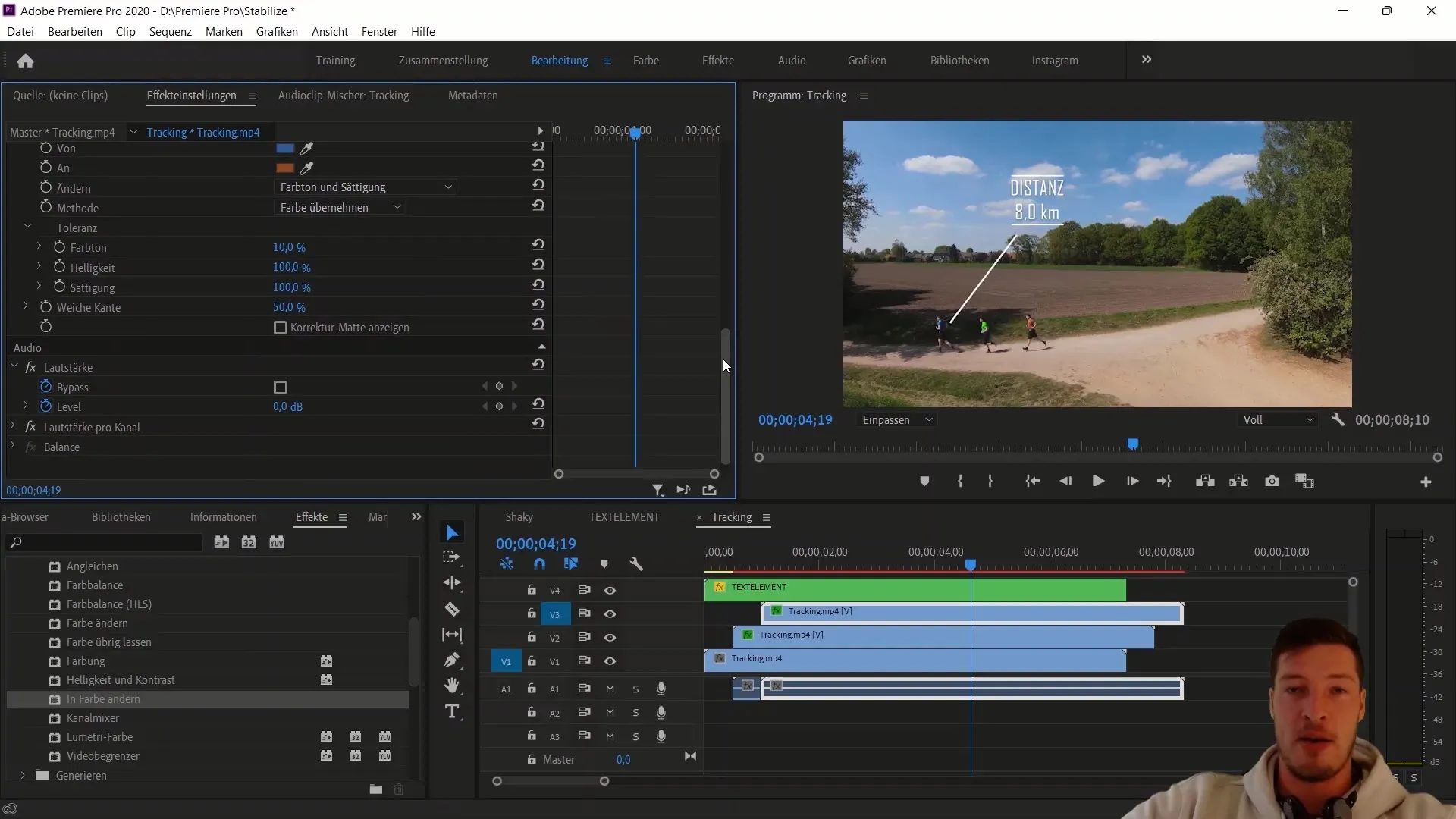
Ringkasan
Dalam panduan ini, Anda telah belajar bagaimana meniru gerakan objek dengan Adobe Premiere Pro CC dengan menggunakan keyframes untuk posisi elemen teks dan masker. Anda telah mengetahui bagaimana menggunakan teknik ini untuk mencapai efek kreatif dan dinamis dalam proyek video Anda.
Pertanyaan Umum
Bagaimana cara membuat urutan baru?Klik "File", lalu "Baru" dan pilih "Urutan" atau gunakan pintasan "Ctrl + N".
Bagaimana cara menambahkan elemen teks?Pergi ke Tab Grafik, pilih subjudul dan sesuaikan konten teksnya.
Apakah saya bisa menggunakan pemaskeran otomatis untuk objek lain?Fungsi masker terbatas dan lebih baik digunakan untuk objek yang lebih sederhana.
Apakah ada cara untuk menghasilkan keyframe secara otomatis?Saat ini Premiere Pro tidak menawarkan fungsi keyframe otomatis untuk elemen teks.
Apakah saya dapat menggunakan fitur pelacakan yang lebih baik di After Effects?Ya, After Effects menyediakan fitur pelacakan dan animasi yang lebih canggih daripada Premiere Pro.


